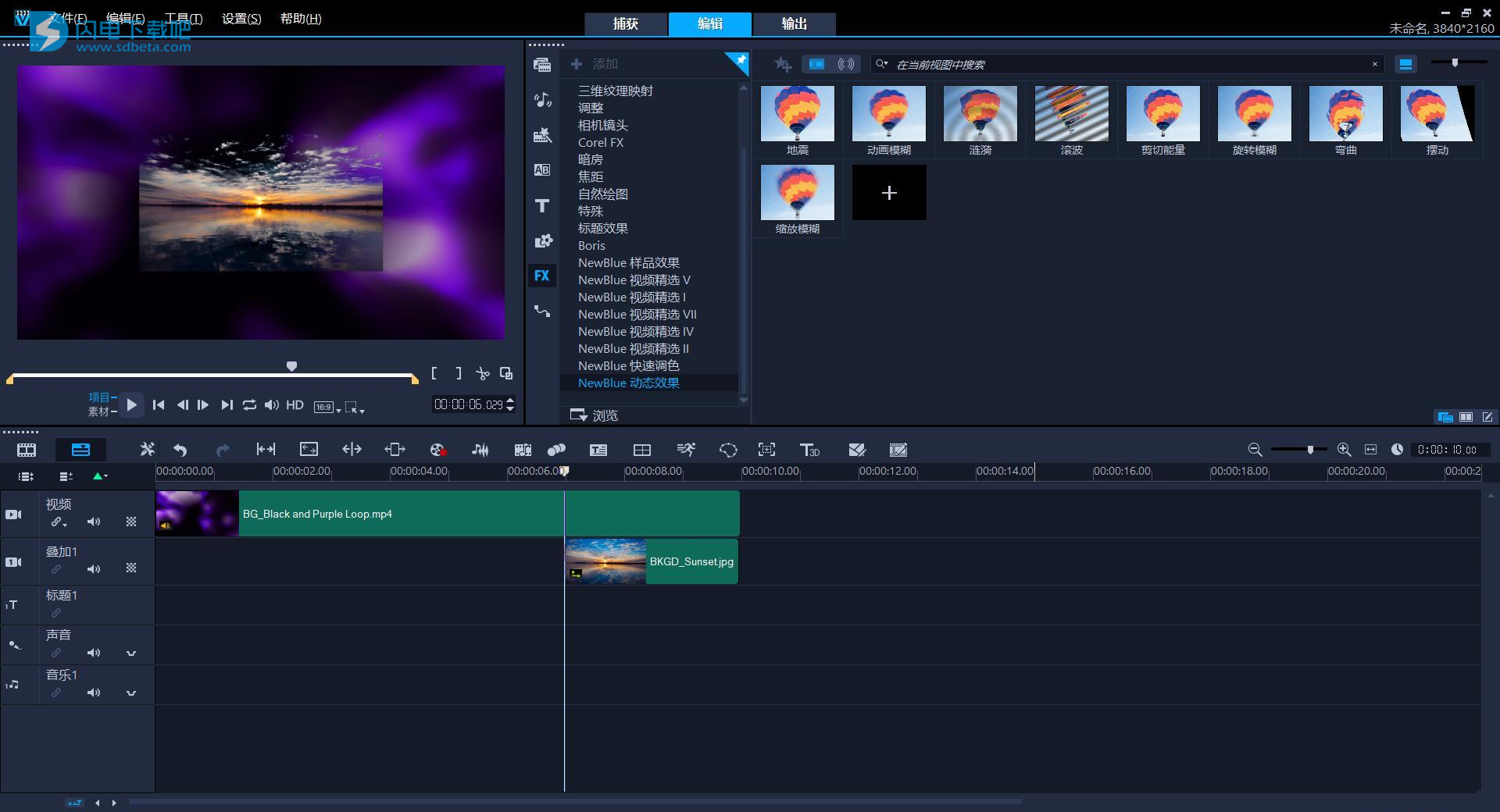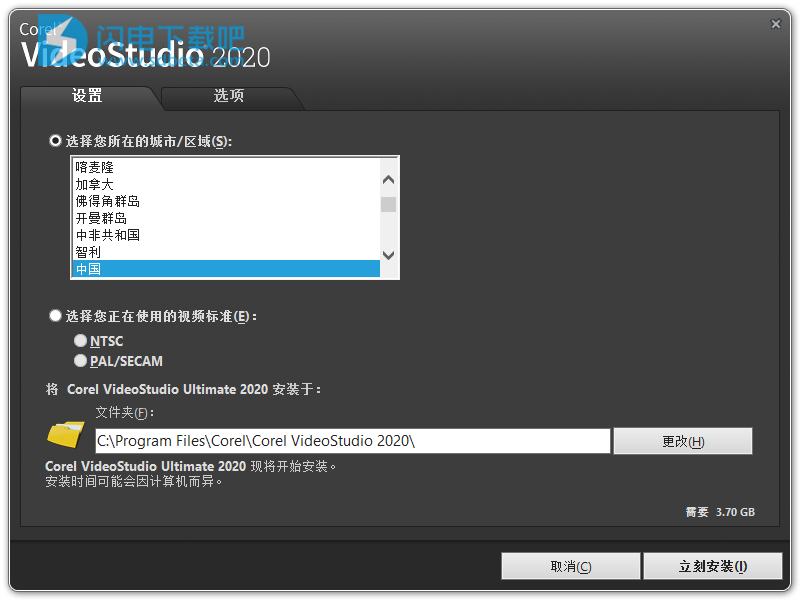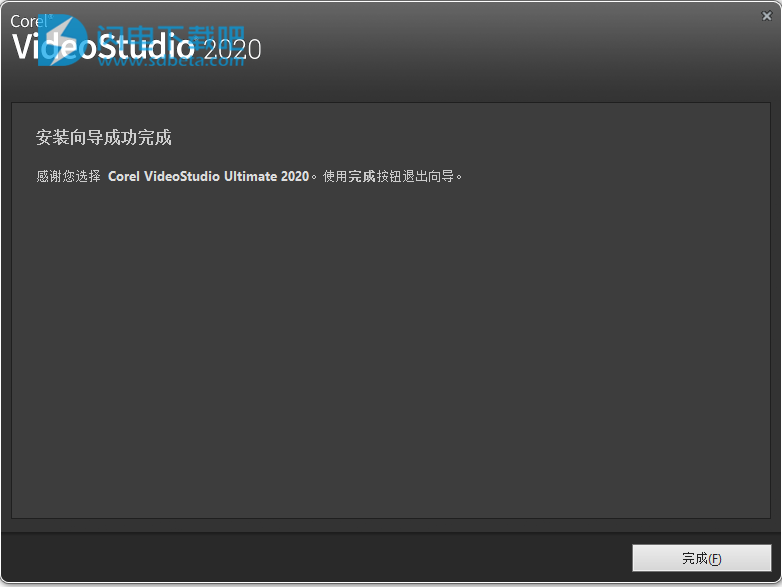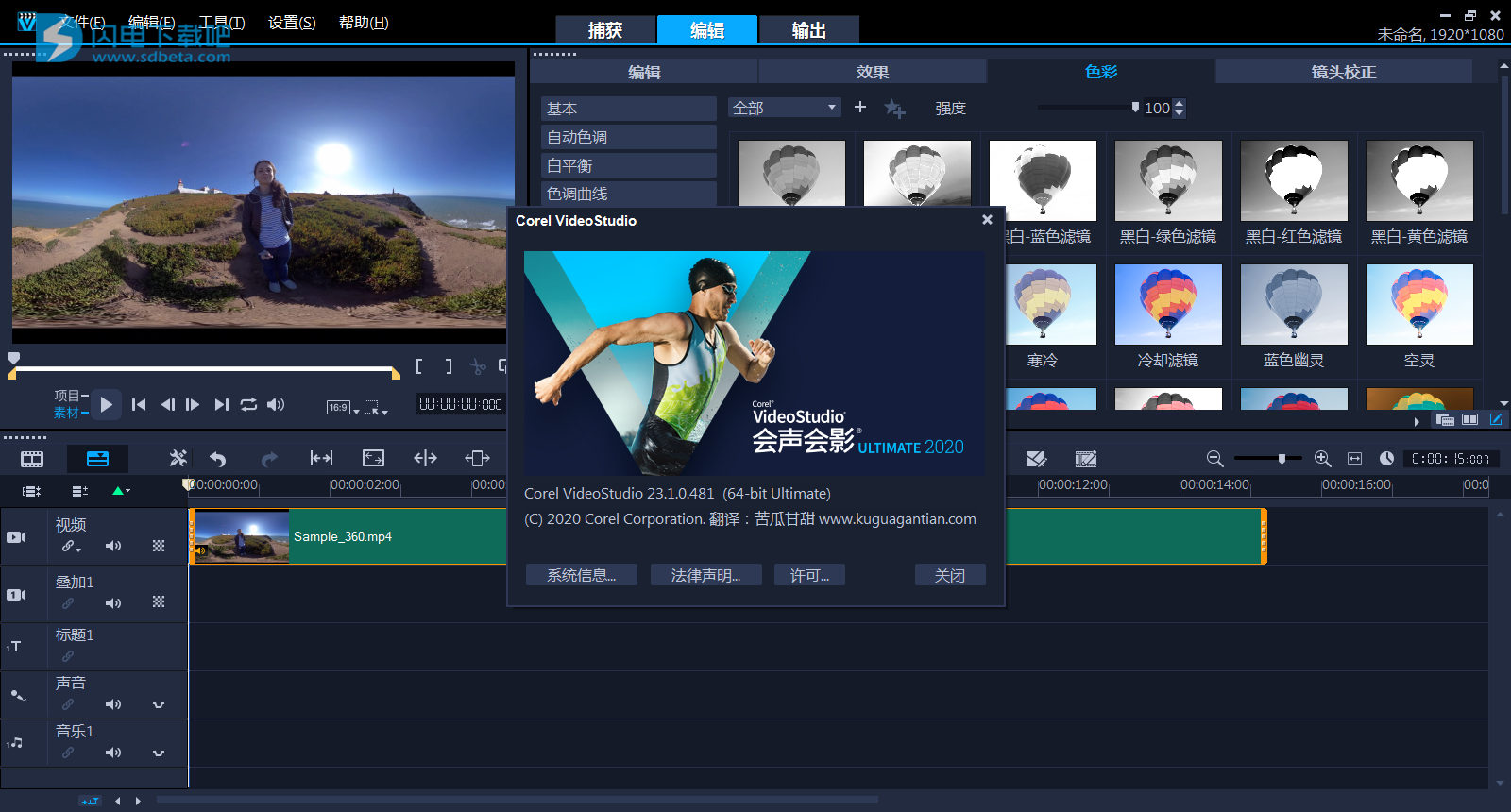会声会影2020苦瓜甘甜完整汉化无损安装版是由苦瓜甘甜大师的最新之作,它是会声会影2020_V23.0.1.391国际旗舰版主程序,完整全面的汉化,并且一键完成安装,简单方便,安装完成后是原汁原味的原版程序,并且会更加的稳定,完美去除各种使用限制,不需要破解,运行速度也很快,使用更加流畅,所有的功能也是非常的齐全,使用会声会影,不管你是不是有专业的技巧和丰富的经验,哪怕你是一个刚入门的新手都可以使用它来进行视频编辑操作,效果也是超级的给力,提供了全套的工具,捕获导入、媒体整理查找、实际安州、媒体编辑、音频编辑、标题字幕、专场特效、图形、滤镜添加、素材添加覆叠调整、颜色校正和分级、运动追踪、动画、多相机编辑、保存共享、幻灯片、光盘刻录等等,应有尽有,只要你需要的这里都有,全面满足你的视频编辑需求,所以说软件能够得到广泛应用也是不无道理的,本次带来最新国际旗舰版无损一键安装版下载,安装简单、快速,有需要的朋友不要欢迎到本站下载体验!
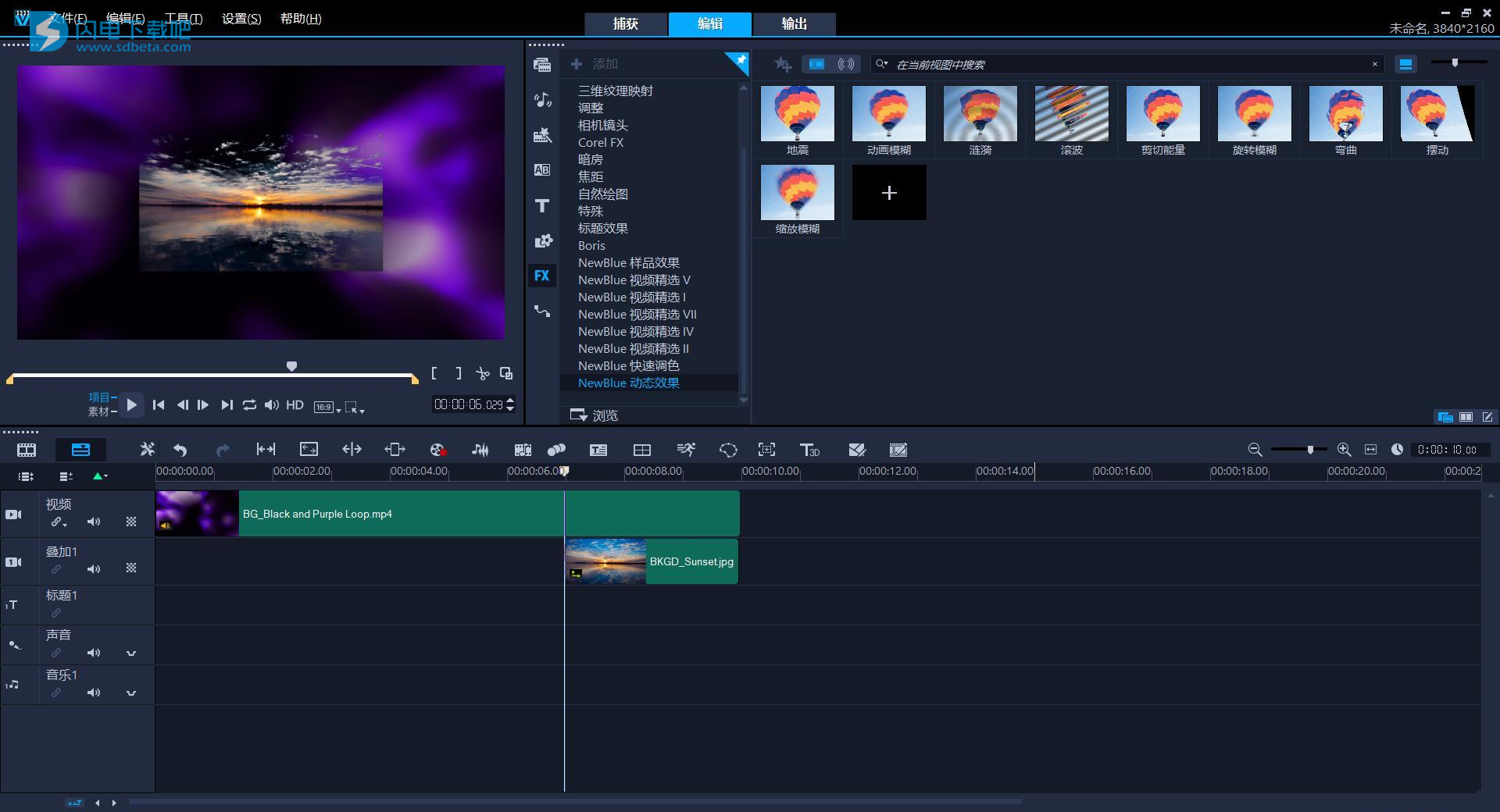
本版为基于会声会影官方旗舰版,集成包括Adorage、BonusFeature、RotoPen、Vitascene众多实用的插件以及字幕精灵等实用软件
1.安装内容更新为正版序列号全新下载的V23.1.0.481国际旗舰原版程序,并内置正版序列号,增加程序稳定性。
2.主程序已激活,无需其他和谐、破解措施,并经过virscan在线病毒检测,49款杀毒软件无一报毒现象。
3.Win7、win10系统完美导入.swf、.gif、.move格式文件,结合之前研究成果,针对.swf格式文件识别问题,Win7和Win10系统分别使用不同文件,在保证有效识别的前提下更加稳定。
4.添加NewBlue视频精选VII激活补丁,本补丁可直接激活,若有问题请移除之前自行输入的序列号。
5.修改“NewBlue 视频精选 I-VII”翻译方案,解决后面数字被遮挡的问题。
6.增加LUT配置文件汉化。
7.修改欢迎页关闭方式,使用会声会影2020全能优化大师可恢复。
8.部分翻译对照官方术语进行了统一。
9.会声会影2020基于Win10系统开发,在Win7系统使用问题多多,建议升级系统。
20200408第二版
1.修正自动音乐安装问题。
2.重新汉化自动音乐,修正存在歧义的名称。
3.调出“显示语言”菜单,增加语言切换功能。
4.会声会影2020全能优化大师更新为最新 V20.04.03.14 VIP版。
5.调整文件目录结构,最外层整合为一个文件夹。
6.其他优化。
安装破解教程
1、在本站下载并解压,装在iso镜像,得到以下内容
或者直接加载镜像,进入光盘菜单。
如果之前安装过旧版本的话,可以先运行会声会影清理工具清理旧版~
2、打开Ultimate文件夹,双击Setup.exe,点击下一步,选择安装位置
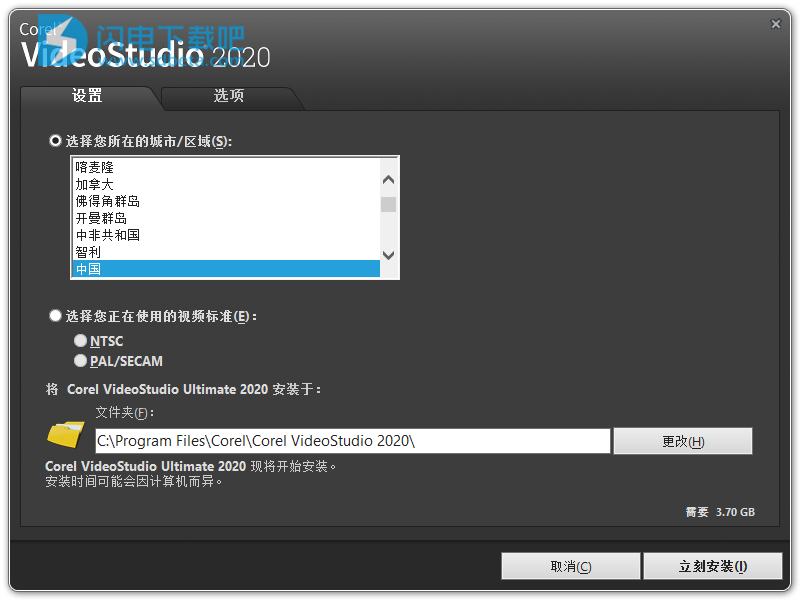
3、安装完成,退出向导
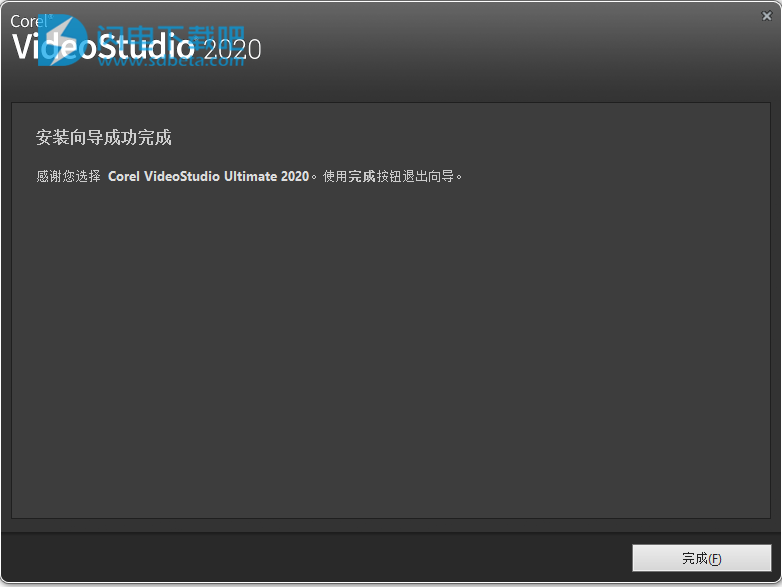
4、运行享用
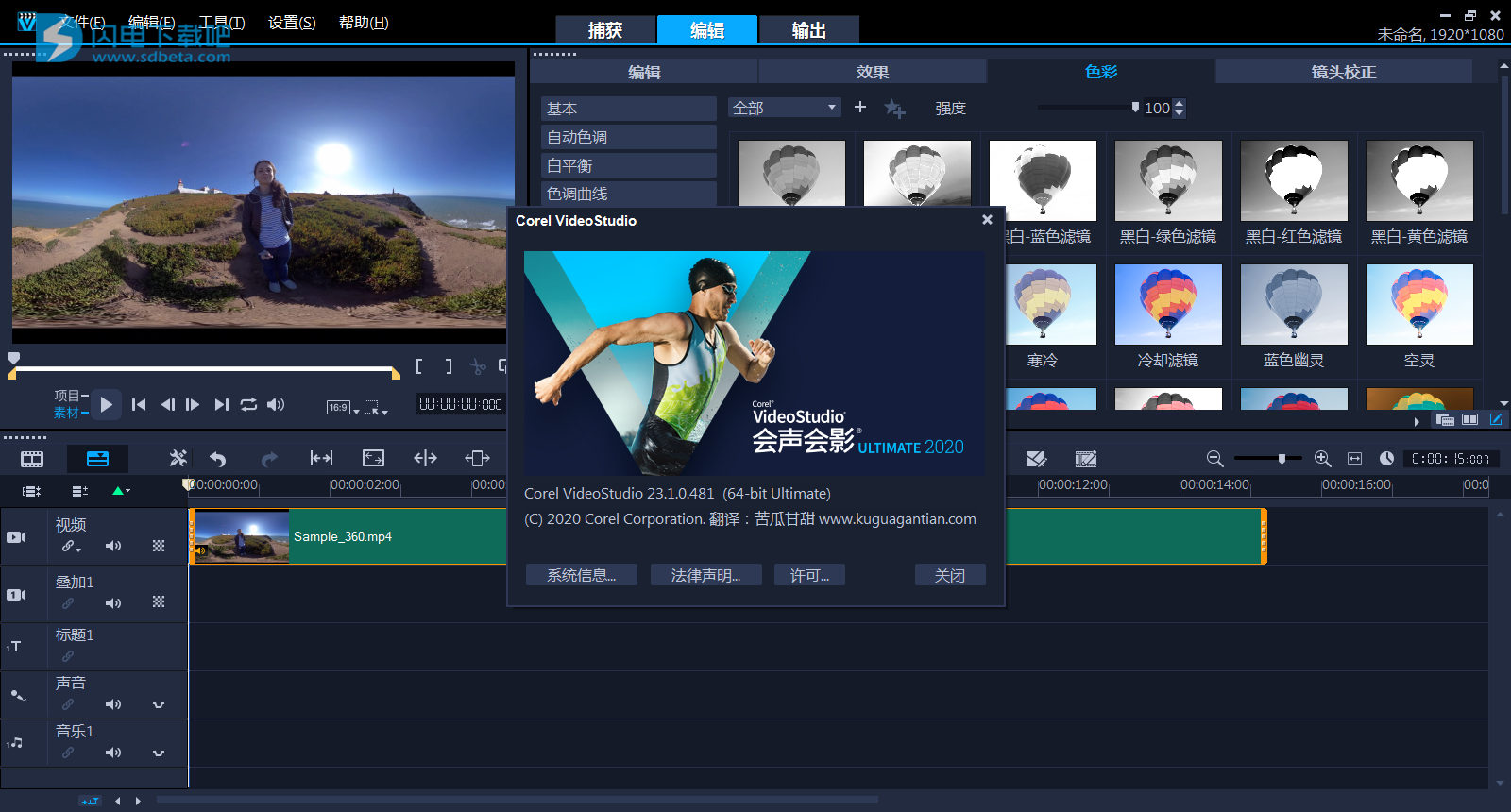
版本特色
1、优化官方缺陷
会声会影2020官方原版先天BUG较多,苦瓜甘甜已尽力修复,使用过程中再发现问题请首先对比官方英文原版,英文原版本身就存在的问题很难一一解决,属个案的问题请到全新系统安装测试,由于电脑配置、安装环境的不同您可能有不同于我的使用效果,这属于正常现象,我只能说99.9%的问题非汉化所致,苦瓜甘甜不是会声会影软件作者,也不是万能的,不能保证所有问题都能解决。
2、正版文件
苦瓜甘甜自费购买正版序列号,所提供文件均为正版序列号下载的官方旗舰版文件(因有次数限制无法提供正版序列号)。
3、无损安装
使用原版安装文件,不拆包、不修改、不二次封装,使用原包无损安装,安装后得到的是原汁原味的原版程序。
4、稳定优先
本版采用国际版V23.1.0.481英文原版文件完整汉化,杜绝过度汉化,保证程序稳定性。
5、移除所有限制
这是一个完全可以脱离下载器安装和启动的版本,跳过启动验证使用的是本人的优雅和谐补丁,若不喜欢可以使用本人的“会声会影2020全能优化大师”完整移除。
6、安装速度更快
优化安装方式,安装时间更短。
7、原汁原味
本次汉化仅设置默认启动页为“编辑”页,移除容易卡顿、闪退的欢迎页,其他均保持原汁原味的官方原始功能和设置,若要进行“加速”和“优化”,请使用本人的“会声会影2020全能优化大师”进行设置。
8、关于语言切换
语言界面切换菜单已经可以调出,但还不完善,计划在下版中启用。
9、完整汉化
细心汉化每个细节,保证每次点击出来的内容都是简体中文。如:安装、卸载过程全面优化为简体中文界面、修改安装过程轮播内容和图片为2020版新功能、增加桌面快捷图标汉化、
10、「帮助」菜单下
用户指南、新功能、恢复购买、检查更新、消息、消息参数选择等项目均为简体中文。
11、功能齐全一步到位
添加蓝光光盘刻录组件、增加H.264和XVID编码器汉化版用于会声会影输出自定义尺寸视频、QuickTime解码器插件用于识别MOV格式文件、修复.SWF、.gif文件支持、NewBlueFX转场和滤镜全部汉化。
【内容说明】
本安装包括:会声会影2020_V23.1.0.481国际旗舰版主程序、NewBlueFX 视频精选I-VII、Highlight Reel、MultiCam Capture Lite、VideoStudio 3D Title Editor、不再包含标准内容(官方图形素材库)已移至插件安装包。
【关于苦瓜甘甜】
苦瓜甘甜(wszjf),资深汉化作者,精通多种编程语言,专注软件汉化、封装、反汇编6年余,在吾爱破解发表原创作品近40件,在多个软件论坛担任版主,百度搜索“苦瓜甘甜汉化” 可了解更多详情。
2020年2月建立自己的非盈利性软件汉化、资源分享博客——苦瓜甘甜博客。
◆ 爱软件 专汉化 精封装 乐分享
◆ 因为专注 所以专业
◆ 精心打磨 视如己出
◆ 网聚精品资源 尽在苦瓜甘甜博客
【情怀】
完整汉化会声会影主程序需要翻译140多个文件、3万1千多字串、近10万单词,还要几百甚至上千次的反复安装、卸载测试,写说明、打包,写配套工具,没有一个月根本完不成,哎,想想就头痛……
任何人没有义务免费分享给大家,我坚持做了6年……
从X8开始就研究会会,转眼6年了,一年也用不了几次会会,很多人都放弃了,为什么我还在坚持,不为别的,就为我的会迷。
【关于汉化】
为保证程序稳定性,简体中文语言全部使用官方英文原版文件(非繁体文件)翻译,共计翻译140多个文件,3万1千多字串,近10万单词。并请老师、前辈审核和修订,本次翻译是最精细和全面的一次。
1.剔除过度翻译,提高程序稳定性。
2.对个别不一致的术语进行了统一。
3.对表达不太准确的术语,对照程序应用界面进行了修正。
【本版特点】
1.优化官方缺陷:会声会影2020官方原版先天BUG较多,苦瓜甘甜已尽力修复,使用过程中再发现问题请首先对比官方英文原版,英文原版本身就存在的问题很难一一解决,属个案的问题请到全新系统安装测试,由于电脑配置、安装环境的不同您可能有不同于我的使用效果,这属于正常现象,我只能说99.9%的问题非汉化所致,苦瓜甘甜不是会声会影软件作者,也不是万能的,不能保证所有问题都能解决。
2.正版文件:苦瓜甘甜自费购买正版序列号,所提供文件均为正版序列号下载的官方旗舰版文件。
3.无损安装:使用原版安装文件,不拆包、不修改、不二次封装,使用原包无损安装,安装后得到的是原汁原味的原版程序。
4.稳定优先:本版采用国际版V23.1.0.481英文原版文件完整汉化,杜绝过度汉化,保证程序稳定性。
5.移除所有限制:这是一个完全可以脱离下载器安装和启动的版本。
6.安装速度更快:优化安装方式,安装时间更短。
7.原汁原味:本次汉化仅设置默认启动页为“编辑”页,移除容易卡顿、闪退的欢迎页(使用会声会影2020全能优化大师可恢复),其他均保持原汁原味的官方原始功能和设置,若要进行“加速”和“优化”,请使用本人的“会声会影2020全能优化大师”进行设置。
8.关于语言切换:语言界面切换菜单已经可以调出,但还不完善,计划在今后版本中启用。
9.完整汉化:细心汉化每个细节,保证每次点击出来的内容都是简体中文。如:安装、卸载过程全面优化为简体中文界面、修改安装过程轮播内容和图片为2020版新功能、增加桌面快捷图标汉化、「帮助」菜单下:用户指南、新功能、恢复购买、检查更新、消息、消息参数选择等项目均为简体中文。
10.功能齐全一步到位:添加蓝光光盘刻录组件、增加H.264和XVID编码器汉化版用于会声会影输出自定义尺寸视频、QuickTime解码器插件用于识别MOV格式文件、修复.swf、.gif文件支持、NewBlueFX转场和滤镜全部汉化。
【其他说明】
1.鸡肋的欢迎页在本版最容易造成卡顿、闪退,已移除,若不想放弃,可使用会声会影2020全能优化大师恢复。
2.VideoStudio 3D Title Editor只能使用部分中文字体的问题,请暂时参照DV论坛坛友分享的修改字体的方法来修正。
3.会声会影2020输出项目没有向下兼容选项,苦瓜甘甜经添加后测试在旧版无法打开,故放弃。
4.因移除“欢迎页”,帮助菜单下“恢复购买”项失效。
会声会影2020新版特色
1、增强效能
采用最新的视频加速技术进行优化,实现流畅且快速的智能型编辑功能导入或导出。
体验改善后的导出渲染效果
享受增强的覆盖质量
导出为所有常见的文件格式
2、学习新的编辑技巧
使用我们全套的教程和学习资料库,让编辑变得前所未有的轻松。
探索新的编辑工具
访问其他用户的提示和技巧
获得项目灵感
3、发挥颜色创意
访问强大的颜色校正和增强工具以及创意效果,让您的视频大变身。
通过颜色调整控制情境
调整白平衡
保持自然肤色
4、自由构建您内心的动画梦
定格动画工具和PaintShop Pro兼容性可以帮助您创造引以为傲的动画视频。
使用网络摄像头或连接的摄像头捕捉定格动画图像
访问直观的指南和工具,帮助计划和执行动画制作
5、屏幕录制和捕获视频
使用MultiCam Capture Lite创造引人入胜的产品演示视频、游戏视频、教程和音乐视频。
同时捕获摄像头视频和录制屏幕
录制前调整各个供稿中的相机设置,可节省编辑时间
增加观众
6、更快、更智能、更轻松
新的工具和增强功能可以轻松让您的照片和视频变身值得分享的影片。
使用新的自动智能电影工具数分钟内即可完成影片制作
享受全新的创意内容库
体验以用户为中心的工作流增强功能
7、仅限旗舰版
仅会声会影旗舰版提供对最强大编辑功能的无限制访问权限。
使用视频遮罩工具达到有趣的效果
索高级颜色分级,获得独特的创意效果
访问NewBlue,proDAD和BorisFX的高级特效和标题
会声会影2020新增功能
1、新增功能!高光时刻
使用会声会影全新的智能影片创建器高光时刻制作影片,展示您最新的奇遇集锦。只需导入您的照片和视频,高光时刻就会分析并提取最佳片段,然后将它们组合在一起,并配上音乐。您可以随时在会声会影时间轴上深入探索和自定义视频。这是创建展现假期和活动的每天一秒钟视频、记忆蒙太奇以及快速影片项目的理想工具!在会声会影 2020 中自由编辑 50 个视频轨,添加或删除主时间轴间隙,使用新热键调整剪辑位置,或者沿时间轴轻松选择和移动项目片段。新增搜索功能,增强了库和编辑器之间的流程,方便无缝浏览库。还可在编辑套件中体验全新的个性化运动灵活性和控件。整个工具包操作更快,更容易访问。
2、新增和增强功能!视频编辑灵活性
获得新的创作可能性,单个剪辑片段中可以组合多达 10 个滤镜!使用新的快捷方式可以直接在时间轴上编辑效果,使您可以轻松地自定义效果、颜色和运动。全新的视频共享改进功能可以自动设置您的导出参数,以匹配时间线的项目属性,使视频导出更快。工作流程从头至尾更快速、更智能!
3、新增功能!创意内容库
用户可以访问各种新的现代媒体,更轻松地开始制作和修饰视频项目。采用了新的标题、视频背景、纹理、动画图形、LUT 配置文件、声音效果等。不止如此!会声会影 2020 还更新了库结构,方便用户查找使项目达到新的创意级别所需的材料。
4、增强功能!绘图创建器
使用增强的绘图创建器及其新的笔刷选项,创建独特的移动图形重叠。该工具会记录您工作时的笔触,使您可以将完成的作品以静态图形或动态绘画的形式添加到视频中!在空白画布上工作或导入背景图像进行跟踪或用作参考 — 仅记录您自己的杰作并将其添加到您的项目中!录制的笔触是添加独特动态图形或下三分之一字幕条、增强引入顺序或为视频创建背景的好方法。
5、新增和增强功能!支持4K显示屏
会声会影 2020 新增超高清显示屏兼容性,升级用户体验。使用高分辨率显示器(例如 4K 显示器)的用户将会注意到,在与完成的项目一样清晰的界面上,编辑体验有显着改善。改进的视频遮罩、标题渲染和新的创意内容成就了这种质量驱动的用户界面体验。
6、增强功能!性能
会声会影 2020 让编辑更流畅,渲染更快速!会声会影专业版 2020 针对 Intel 和 nVidia 的最新视频硬件加速技术进行了优化,进而提高了效率并显着加快了主流文件格式的渲染过程。此外,创新的智能代理技术,让您享受更快速、更流畅的 4K 编辑和播放体验。导出时保留原始高分辨率文件,但是会声会影可以让您使用较小的文件来提高速度和性能。
使用帮助
一、应用滤镜
通过滤镜,可以应用多种特殊效果和校正。例如,可以在素材库中找到以下滤镜:
•修剪—修剪素材。可以使用修剪后的结果填充帧,或显示边框
•抵消摇动—减少视频中的摇晃,达到稳定的效果
•自动草绘—将美观的绘图效果应用于视频
滤镜可单独或组合应用到“视频轨”、“覆叠轨”、“标题轨”和“音频轨”中。
*将视频滤镜应用到照片或视频素材
1单击素材库中的滤镜按钮,显示各种滤镜样本的略图。
如果要按类别显示素材库中的滤镜,从画廊下拉列表框中选择滤镜类别。
2将该视频滤镜拖放到您的素材上。
3在选项面板中,单击效果标签中的自定义滤镜。可用的选项取决于所选的滤镜。
4用“导览”工具可预览应用了视频滤镜的素材的外观。
您可以单击显示视频滤镜按钮或显示音频滤镜按钮来显示或隐藏库中的滤镜。
二、将滤镜标记为收藏夹内容
您可以从不同类别中标记自己喜欢的滤镜,将它们存储到收藏夹文件夹中,从而进行收集。通过这种方式,可以很方便地找到您常用的滤镜。
*将滤镜标记为收藏夹内容
1单击素材库中的滤镜按钮,显示各种滤镜样本的略图。
2在素材库中显示的略图中选择要标记为收藏夹内容的视频滤镜。
3单击添加到收藏夹按钮,将滤镜添加至收藏夹类别。
还可以保存特定滤镜自定义。在选项面板,单击滤镜的效果选项卡,自定义滤镜列表或自定义滤镜设置并单击显示在滤镜列表右侧的添加到收藏夹按钮。
*查找并应用收藏的滤镜
1在“素材库”面板中,从画廊下拉列表框中选择收藏夹类别。
2从素材库中显示的略图中选择要使用的收藏视频滤镜。
三、应用多个滤镜
默认情况下,素材所应用的滤镜总会由拖到素材上的新滤镜替换。取消选取替换上一个滤镜可以对单个素材应用多个滤镜VideoStudio。最多可以向单个素材应用五个滤镜。
您也可以选择要通过在视图切换中选择进行预览的滤镜。在对项目进行渲染时,只有启用的滤镜才能包含到您的影片中。
如果一个素材应用了多个视频滤镜,单击或可改变滤镜的次序。改变视频滤镜的次序会对素材产生不同效果。
四、自定义滤镜
VideoStudio允许您以多种方式自定义视频滤镜,如通过添加关键帧到素材中。关键帧可为视频滤镜指定不同的属性或行为。您可以灵活地决定视频滤镜在素材任何位置上的外观和让效果的强度随时间而变。
*为效果滤镜设置关键帧
1将视频滤镜从素材库拖放到“时间轴”中的素材上。
2在选项面板中,单击效果标签中的自定义滤镜。
将出现视频滤镜对应的对话框。
注意:可用设置对于每个视频滤镜都各不相同。
3在关键帧控制中,拖动滑轨或使用箭头,可以转到所需的帧,以便修改视频滤镜的属性。
注意:使用鼠标滚轮可以缩小或放大“时间轴控制”栏,从而精确放置关键帧。
4单击添加关键帧,可以将该帧设置为素材中的关键帧。您可以为此特定的帧调整视频滤镜的设置。
注意:时间轴控制栏上会出现一个菱形标记,此标记表示该帧是素材上的一个关键帧。
5重复步骤3和4,可以向素材添加更多关键帧。
6使用时间轴控制,可以编辑或转到素材中的关键帧。
•要删除关键帧,请单击删除关键帧。
•单击反转关键帧可以反转“时间轴”中关键帧的顺序,即以最后一个关键帧为开始,以第一个关键帧为结束。
•要移动到下一关键帧,请单击转到下一个关键帧。
•要移动到所选关键帧的前一个关键帧,请单击转到上一个关键帧。
7单击淡入和淡出来确定滤镜上的淡化点。
8根据参数选择调整视频滤镜设置。
9在对话框的“预览窗口”中单击播放,预览所做的更改。
10完成后,单击确定。
注意:可以在“预览窗口”或外部设备(如电视机或DV摄像机)上预览应用了视频滤镜的素材。
要选择显示设备,请单击,然后单击打开预览回放选项对话框。